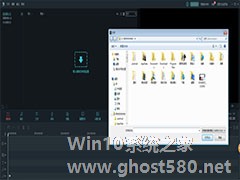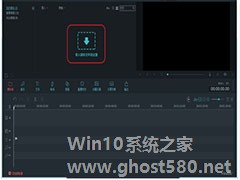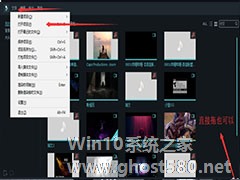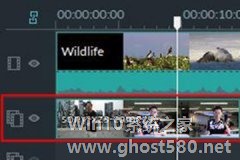-
如何使用万兴神剪手调整视频大小?
- 时间:2024-05-03 00:55:15
大家好,今天Win10系统之家小编给大家分享「如何使用万兴神剪手调整视频大小?」的知识,如果能碰巧解决你现在面临的问题,记得收藏本站或分享给你的好友们哟~,现在开始吧!
如何使用万兴神剪手调整视频大小?说到调整视频尺寸大小,我们可以借助很多工具来实现,方法也不难。下面,小编就为大家介绍下使用万兴神剪手调整视频大小方法。
打开万兴神剪手,登录账号,进入界面,点击“导入媒体文件到这里”,
文件导入成功,点击视频上的+号,把视频拖入轨道,如图,
右键单击视频轨道上的文件,选择“画面裁剪及缩放”,左键单击,打开画面裁剪界面,如图,
选择裁剪或者缩放,下边分为左右两个视频,把鼠标箭头放在左边视频的矩形框虚线上,左键按住可以选择改变视频大小或者裁剪界面,右边视频则显示改变后的效果,下方可以改变视频比例。
使用万兴神剪手调整视频大小的方法就是这么简单,大家学会了吗?
以上就是小编为大家介绍的使用万兴神剪手调整视频大小方法。更多相关教程敬请关注系统之家。
以上就是关于「如何使用万兴神剪手调整视频大小?」的全部内容,本文讲解到这里啦,希望对大家有所帮助。如果你还想了解更多这方面的信息,记得收藏关注本站~
【♂文章来♀自Win10系统之家,转载请联系!】
相关文章
-
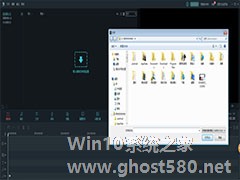
如何使用万兴神剪手调整视频大小?说到调整视频尺寸大小,我们可以借助很多工具来实现,方法也不难。下面,小编就为大家介绍下使用万兴神剪手调整视频大小方法。
打开万兴神剪手,登录账号,进入界面,点击“导入媒体文件到这里”,
文件导入成功,点击视频上的+号,把视频拖入轨道,如图,
右键单击视频轨道上的文件,选择“画面裁剪及缩放”,左键单击,打开画面裁剪界面... -
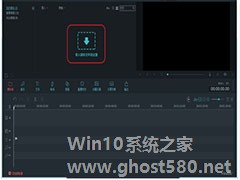
如何使用万兴神剪手遮盖视频水印?从网上下载的视频文件大多都带有水印标记,影响我们二次使用,该怎么办呢?下面,小编就为大家介绍下使用万兴神剪手遮盖视频水印。
打开万兴神剪手,点击“导入媒体文件”按钮,把需要处理的视频文件添加进来,
用鼠标左键单击视频文件,将其拖曳到时间轴中,
马赛克遮盖
在预览窗口中点击高级编辑,如图,
打开... -
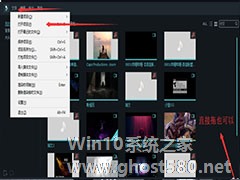
如何使用万兴神剪手剪切缩放视频?视频体积太大、传输不方便,需要进行裁剪缩放,用什么工具比较方便呢?下面,小编就大家介绍下使用万兴神剪手剪切缩放视频方法。
打开万兴神剪手,点击文件——打开项目,导入视频文件,或者直接拖进去,
点击视频上的+号,把视频添加到轨道,
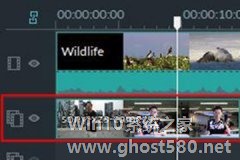
如何使用万兴神剪手添加视频轨道 万兴神剪手添加视频轨道的教程
如何使用万兴神剪手添加视频轨道?万兴神剪手是一个视频处理软件,用户可以使用其给视频进行优化处理。想要使用万兴神剪手给视频添加轨道,具体该怎么操作?下面就是万兴神剪手添加视频轨道的教程,一起来看一下。
1、首先打开万兴神剪手,导入背景媒体文件和叠加媒体文件到媒体库。选中主媒体文件,并将之拖拽到时间轴的第一轨道;接着选中要叠加的媒体文件,并拖拽到画中画轨道上:
&...
- 软件教程
-
-
操作系统排行榜
更多>> -
- Ghost Win8.1 64位 老机精简专业版 V2023.02
- 【老机专用】Ghost Win8 32位 免费精简版 V2022.01
- 【致敬经典】Ghost Windows8 64位 免激活正式版 V2021.08
- 微软Windows8.1 32位专业版免激活 V2023.05
- Windows11 22H2 (22621.1778) X64 游戏美化版 V2023.06
- Windows11 22H2 (22621.1778) X64 专业精简版 V2023.06
- 笔记本专用 Ghost Win10 64位 专业激活版(适用各种品牌) V2022.08
- GHOST WIN8 X86 稳定专业版(免激活)V2022.07
- Windows8.1 64位 免费激活镜像文件 V2022.07
- Windows 8.1 64位 极速纯净版系统 V2022
-
软件教程排行榜
更多>> -
- Edge浏览器如何安装Flash?Edge浏览器安装Flash插件教程
- Excel如何锁定单元格不被修改?Excel锁定单元格的方法
- Epic游戏时如何打开自带帧数显示?Epic设置帧数显示的方法
- 谷歌浏览器如何提高文件下载速度?谷歌浏览器提高下载速度的方法
- 谷歌浏览器提示无法启动更新检查怎么办?谷歌浏览器无法启动更新检查的解决方法
- 360极速浏览器如何提高下载速度?360极速浏览器提高下载速度的方法
- Excel表格怎么换行?Excel单元格内换行的方法
- Excel表格斜线一分为二怎么弄?Excel表格斜线一分为二的方法
- Excel函数公式大全是什么?Excel函数公式大全介绍
- 雷电模拟器储存空间不足怎么办?雷电模拟器储存空间不足的解决方法
- 热门标签
-